稲妻の写真をキャプチャするための3つのステップガイド
稲妻は、竜巻やハリケーン以外に、母なる自然が生み出すことができる最も強力な力の1つです。世界中で年間約14億回地球を点滅させ、写真を撮るのを待っています!この記事では、実際には非常に単純なプロセスで、これらの壮大なシーンを毎年撮影できることがわかった最善の方法を紹介します。また、Lightroom内の非常に一般的な編集テクニックについても説明します。これにより、ショットを際立たせ、可能な限り最高の結果を得ることができます。

何が必要ですか?
可能な限り最良の方法でショットをキャプチャするために必要な機器がいくつかあります。個人的にはニコンD5200を使っていますが、どんな一眼レフカメラでもこのような写真が撮れます。トリミングされたセンサーまたはフルフレームセンサーのいずれかが機能します。フルフレームである必要はありません。レンズにはさまざまな長さを使用できますが、レンズの幅が広いほど、ショットを撮る可能性が高くなることがわかりました。撮影の大部分では、魚眼レンズ6.5mmレンズまたは18mmレンズの1つを使用します。これは、稲妻が空の非常に長い範囲に及ぶ可能性があるため、すべてまたはほとんどをキャプチャできるようにする必要があるためです。次は三脚です。これはおそらく最も重要な部品の1つです!
ほとんどの稲妻撮影は夜間または暗い場所で行われるため、ショットが安定してぼやけないようにするための優れた三脚が必要です。最後に、必要ではないが間違いなく役立つものは、リモートトリガーです。信頼性が高く、ワイヤレスのものがカメラの目を見つけるのを待つ必要がないため、私は非常に長いコードを備えた有線のものを使用します。
リモコンの理由は、シャッターボタンをクリックした後にカメラを少しずつ動かして写真がぼやける心配がないためです。稲妻の写真を撮るときは、大きなSDをお勧めします。何百枚もの写真を撮り、ほとんどの写真はおそらく何も得られませんが、必要なのは1枚だけなので、不発弾を補うのに十分なスペースがあることを確認してください。最後に、屋外で撮影する場合は、カメラが濡れないように小さな布やタオルを用意することをお勧めします。

ショットを設定します!
カメラ内にはいくつかの非常に重要な設定があります。これにより、稲妻を最高の状態でキャプチャし、編集の量を最小限に抑えることができます。まず、カメラを三脚にセットし、必要に応じてリモコンを接続します。カメラをできるだけ空に向けてください。樹木限界線や大丈夫な建物など、地平線上に興味深いものがない場合は、稲妻が始まったら、それは必要ありません。
これで、カメラが暗い空に向けられるので、手動モードがオンになっていることを確認する必要があります。これは、ショットを取得するための最も簡単な方法です。稲妻は非常に速いので、オートフォーカスがそれを捕らえる方法が実際にはないので、あなたの焦点のために、あなたはそれが手動にあることを確認したいです。一部のレンズには、上記のOpteka6.5mmレンズのように無限遠フォーカスに移行する機能があります。絞りについては、幅を広くする必要があります。照明が遠くにあるため、前景でキャプチャしようとしている特定のものがない限り、被写界深度を浅くする必要があります。 ISOの場合、より低い数値に設定する必要があります。暗くても、稲妻はかなり明るくなり、周囲のかなりの部分を照らすことができます。画像が吹き飛ばされないようにするために、低いISOがそれを確認します。
私の画像のほとんどは100から250ISOの間に設定されています。私がいつもオートで持っているホワイトバランス、それを変える必要は決してありません。シャッタースピードに関しては、ここで遊んでみてください。通常、シャッタースピードは3〜6秒の範囲で設定します。これにより、カメラに入るのに十分な光が空を露出し、稲妻が同じショットで開始および終了することができます。これは、平均フラッシュが0.2秒続き、その他は約30マイクロ秒ですが、それより長いものもあります。また、シャッタースピードを少し長くすると、1つの画像で複数のストライクを取得できる可能性があります。
画像を確認した後、明るすぎて稲妻が見えない場合は、ISOとシャッタースピードを調整して、画像の露出を補正します。トリガーを使用することの良いところは、リリースボタンをロックできることです。これは、シャッターを押し続けるのと同じです。そしてそれはすべてあなたが設定したシャッタースピードに基づいています。カメラのシャッタースピードを3秒に設定すると、シャッターが閉じて画像を処理するとすぐに、次のショットのために数ミリ秒後に再び開きます。また、これをオンにすると、中間のショットを見逃すことはありません。シャッターリリースを手動でクリックするのではなく、座ってショーを楽しむことができます。数百回クリックすると指がそれを感じ始めます。私は通常、嵐ごとに平均1500〜2000枚の写真を撮ります。だから間違いなく重宝します!
ISOを理解するための無料のチュートリアルについては、ここをクリックしてください!


画像を編集しています!
画像をまとめて、稲妻以外のすべての画像を確認したら、数分かかります。画像を微調整して、稲妻を目立たせます。稲妻で行う主な編集はいくつかあります。最初の編集は露出/明るさです。稲妻がどれだけ近づいているかによって、得られるショットの中にはかなり明るくなるものもありますが、それはそれが良くないという意味ではありません。 Lightroomで行うのは、明るさと露出を少し調整することです。
メインの稲妻が吹き飛ばされておらず、さまざまな稲妻の枝が見えるようにしますが、それはボルト自体にも影響を与えるため、あまり多くはありません。ただし、以下に示す例のように、明るすぎる場合があり、実際に下げる方法はありません。
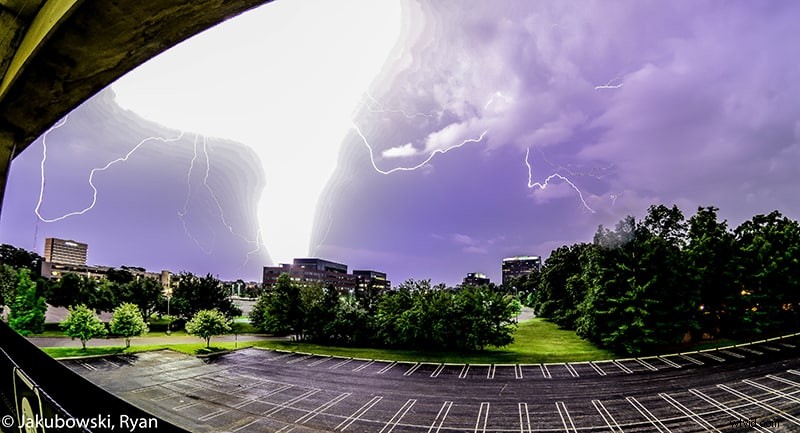
明るさを下げることができなくなった画像の例。これは約500ヤード離れたところにありました。
調整したい他の部分はコントラストです。これは、2つのバランスを取り、稲妻を本当にポップにするのに役立ちます。 Coleの鮮明でクリーンなLightroomプリセットとPolishedLightroomプリセット調整ブラシがある場合、これらはうまく機能します。通常、ディテールを追加してから、フィルターの1つを選択して、特別な外観を与えます。さらに、その上に、シャープニングとノイズリダクションフィルターを適用します。
Photoshop内で実行できるもう1つのことは、マスキングのオンラインコースのテクニックを使用して、画像をスタックすることです。これは、いくつかの素晴らしい複数のストライク画像を実際に取得するための優れた方法です。これらの画像のほとんどはおそらく1つのボルトであり、それらを組み合わせて重ね合わせ、下の画像に示すように素晴らしいスタック画像を作成します。

Photoshopマスキングを使用して行われたスタック画像の例。 6つの別々の画像。
この素晴らしいプロセスについて皆さんと話し合うことを許可していただきありがとうございます。ご不明な点がございましたら、お気軽にお問い合わせください。
ライアン
